WordPress ist ein Open-Source-Content-Management-System (CMS), das zur manuellen Installation oder innerhalb von Sekunden mit dem Softaculous Apps Installer von cPanel installiert werden kann kostenlos. In dieser Anleitung erfahren Sie, wie Sie WordPress mit Softaculous installieren .
Für WordPress-Benutzer, die eine blitzschnelle Hosting-Lösung benötigen, haben wir jetzt ein WordPress-Hosting-Paket, das alle Ihre Anforderungen an Geschwindigkeit und Zuverlässigkeit abdeckt.
WordPress über Softaculous installieren
- Melden Sie sich bei Ihrem cPanel an.
- Gehen Sie zu Software Abschnitt und klicken Sie dann auf Softaculous Symbol.

- Klicken Sie auf das WordPress-Logo. Dies öffnet einen Bildschirm mit mehreren angezeigten Optionen. Sie sehen einen Bildschirm mit Installieren, Übersicht, Funktionen und Importieren . Klicken Sie auf Installieren Verknüpfung.
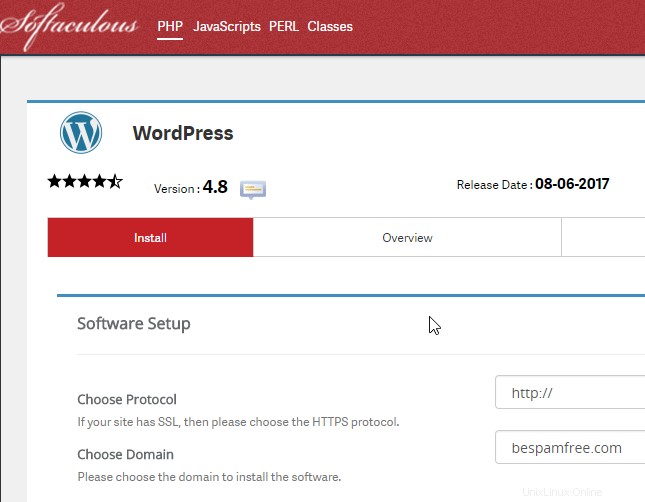
- Fügen Sie die WordPress-Installationsdetails ein. Die folgenden Informationen müssen Sie ausfüllen:
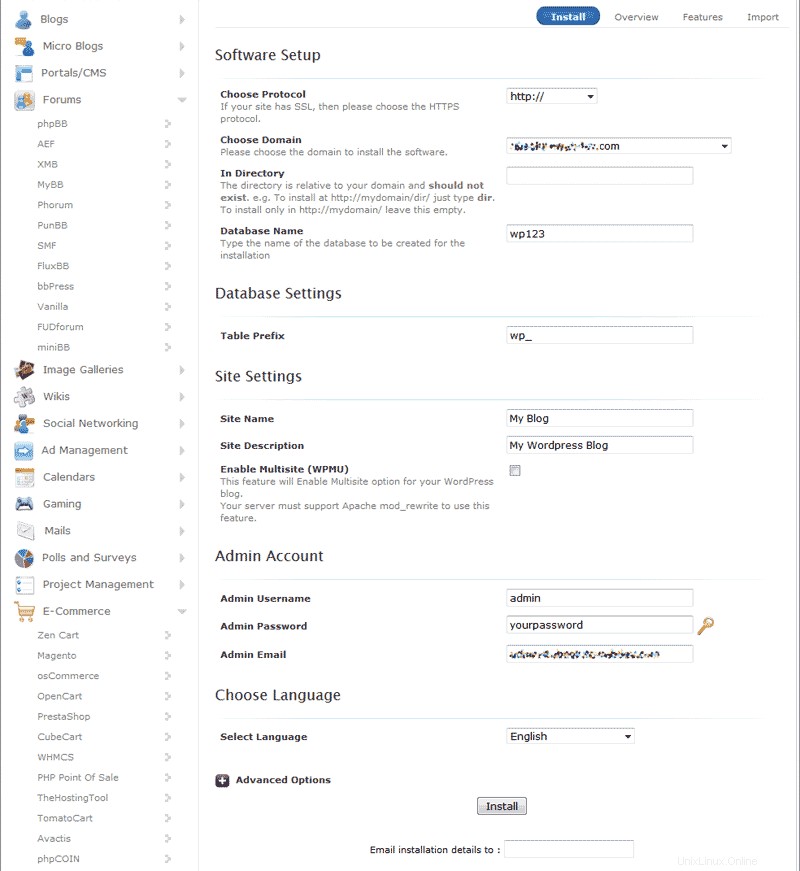
Software-Setup Domain auswählen Wählen Sie aus dem Dropdown-Menü die Domain aus, auf der Sie Ihr WordPress installieren möchten. Im Verzeichnis Lassen Sie dieses Feld leer, um direkt auf der Domäne zu installieren. Wenn Sie in einem Unterordner Ihrer Site installieren, geben Sie hier den Ordnernamen ein. Dadurch wird der Blog wie folgt geladen:example.com/foldername. Admin-Benutzername Geben Sie einen Benutzernamen für Ihr WordPress-Dashboard-Login ein. Admin-Passwort Geben Sie ein beliebiges Passwort für die Dashboard-Anmeldung ein. Admin-E-Mail Geben Sie hier eine gültige E-Mail-Adresse ein. Das System platziert hier eine ungültige E-Mail. Sie benötigen eine gültige. Installieren von WordPress auf einer Subdomain – Wenn Sie sich entscheiden, auf einer Subodmain zu installieren, müssen Sie zunächst sicherstellen, dass Sie die Subdomain in cPanel korrekt erstellt haben. Der Hauptunterschied besteht darin, dass der Pfad wie folgt aussieht:subdomain.main_domain.com statt wie diese main_domain.com/subdomain . Wenn die Subdomain bereits erstellt wurde, können Sie die Subdomain unter Domain auswählen auswählen Dropdown-Menü.
Installieren von WordPress in einem Unterverzeichnis – Wenn Sie versuchen, WordPress in einem Unterordner zu installieren (der nicht als Subdomain angegeben ist), dann Domain auswählen sollte als Domänenname bestehen bleiben, den Sie für die Installation verwenden möchten. Achten Sie darauf, den Ordner anzugeben, den Sie im In-Verzeichnis verwenden möchten Feld – wie im obigen Beispiel.
Klicken Sie auf Installieren .
- Softaculous prüft die übermittelten Daten und installiert die Dateien auf Ihrem Server für WordPress.
Klicken Sie auf Zurück zur Übersicht . Jetzt sehen Sie Ihre WordPress-Installation in den Aktuellen Installationen aufführen.
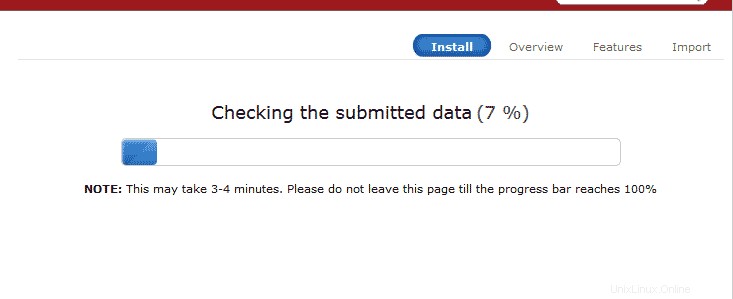
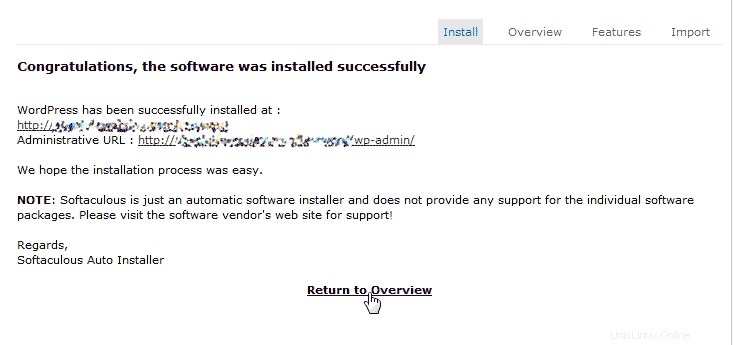
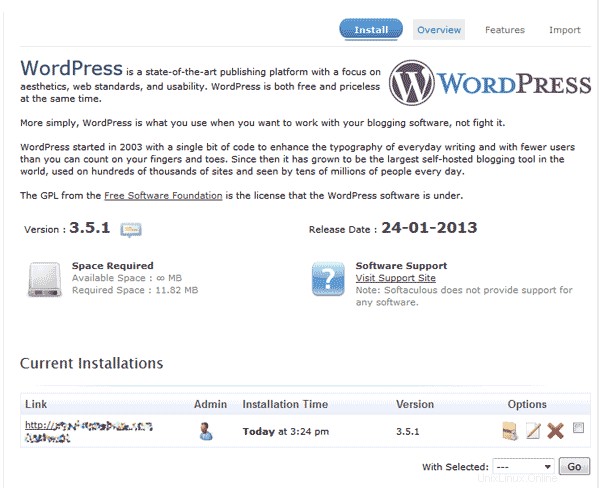
- Besuchen Sie Ihre Website in Ihrem Browser. Sie sollten eine neue WordPress-Installation wie im Schnappschuss rechts sehen.
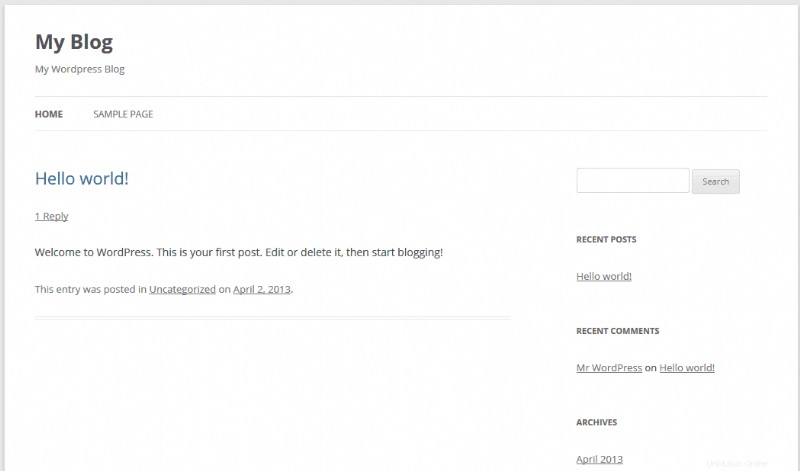
Hinweis! Wenn Ihre Website nach der Installation Ihrer WordPress-Site nicht geladen wird, müssen Sie möglicherweise auf die Nameserver verweisen, auf die Verbreitung warten oder ein anderes DNS- oder Domänenproblem haben.
Herzlichen Glückwunsch, jetzt wissen Sie, wie man WordPress mit Softaculous installiert !